さくらインターネットサーバーのドメイン設定方法
公開日:
:
おすすめレンタルサーバー, ドメイン設定方法
さくらインターネットサーバーのドメイン設定方法を記載します。
さくらインターネットのレンタルサーバーは、月額129円で使用できるライトプランから、中小企業向けのビジネスプロプランとプランの選択が幅広く、個人から法人まで幅広いユーザーを抱えるレンタルサーバーです。
私はデータベースが構築できる「スタンダードプラン」を契約して、WordPressをインストールしてアフィリエイトサイトを作成しています。
対応窓口に何回か質問したのですが、レスポンスが速く丁寧だった印象があります。
WordPressなどデータベースをが必要なCMSを使用する場合は、値段も安くお勧めのサーバーだと思います。
ドメイン設定方法
※ドメインを設定する前に、ドメインを取得した会社のサイト(バリュードメインやムームードメイン等)からさくらサーバーの「ネームサーバー」を設定する必要があります。さくらサーバー管理画面のサーバー情報から確認することができます。
1.ログイン画面

さくらサーバーのログイン画面です。
契約時に割り振られた「初期ドメイン(ユーザー名.sakura.ne.jp)」がログインユーザー名になります。
「あなたがログアウトしている」といった不思議な日本語が表示されることはありませんね。
2.さくらサーバー管理画面
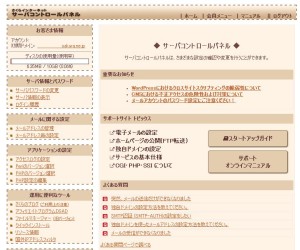
ログイン後の管理画面です。
至ってシンプル(ちょっと無機質)な管理画面です。

左メニューの下の方にある「ドメイン設定」をクリックします。(上画面赤枠)
3.ドメイン設定画面
他社(スタードメイン、バリュードメイン等)で取得したドメインの設定方法について記載します。

ドメイン設定画面では、現在登録されているドメイン一覧が表示されます。
※上画面は複数ドメインが登録されている状態。ドメイン名は伏せています。
XXXXX.sakura.ne.jpが契約時の初期ドメインで、このドメインだけは修正・削除などの処理はできません。
一覧右上の赤い「新しいドメインの追加」をクリックします。

表示された画面を下にスクロールして「5.他社で取得したドメインを移管せずに使う・属性型JPドメインを使う(さくら管理も含む)」にある「ドメインの追加へ進む」をクリックします。(上画面赤枠)
※このあたりがわかり難いのでイマイチな管理画面だなーと感じます。
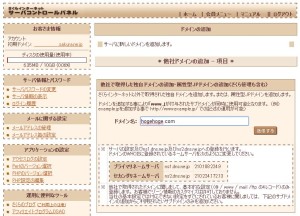
表示された「他社ドメインの追加」画面の「ドメイン名」に、設定したいドメイン名を入力して「送信する」をクリックします。
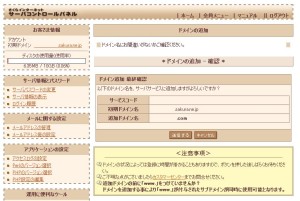
確認画面で内容を確認して「送信する」をクリックします。
※上画面のドメイン名は伏せています。

ドメインが正常に追加されると「ドメインの追加-完了」画面が表示されます。
※詳細設定に続くので画面を閉じたりログアウトしないでください。
「>> 詳細設定にすすむ <<」をクリックしてドメインの詳細設定画面に進みます。
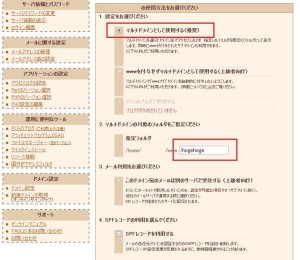
ドメインの詳細設定画面では1番と2番のみ確認・変更します。
1番はwww付きURL対応です。
URLで指定された場合「http://hogehoge.com/」と「http://www.hogehoge.com/」のどちらでもサイトを表示する場合は「マルチドメインとして使用する(推奨)」にチェックを入れます。
「www」付きの「http://www.hogehoge.com/」では表示したくないという場合は「wwwを付与せずにマルチドメインとして使用する(上級者向け)」にチェックを入れます。
設定の意味がよくわからない方は「マルチドメインとして使用する(推奨)」で問題ありません。
2番はドメインで使用するフォルダ(ディレクトリ)を指定します。
サイトを構成するHTMLやCSSファイルを格納するフォルダの場所です。
ここを指定しないとドメインごとにサイトが分けられなくなってしまいますので、必ずフォルダ名を入力してください。
「hogehoge.com」というドメイン名であれば「/hogehoge」と指定すれば良いでしょう。
このとき「/」を付けるのを忘れないようにしてください。
3番以降は特に意識する必要はないので、そのまま一番下の「送信」をクリックします。

「ドメイン詳細設定-完了」画面が表示されれば、ドメインの設定は終了です。
さくらインターネットサーバーは、1つのFTPアカウントで自分が管理しているドメイン全てのフォルダにアクセスできるので、ミニバード(minibird)のようにドメインごとにFTPアカウントを設定する必要はありません。
以上でさくらサーバーのドメイン設定は終了です。
値段もお手頃、動作も安定しているサーバーです。
特にWordPressを構築するアフィリエイターにはお勧めのサーバーですよ。
- 次の記事
- SEOはホワイト?ブラック?コンテンツ?
- 前の記事
- ミニバード(minibird)のドメイン設定方法
関連記事
-
アフィリエイト初心者向けのお勧めレンタルサーバー
アフィリエイトを始めるにあたり、まず必要になるのがレンタルサーバーとドメインです。 お小遣い稼ぎ程度でやるなら無料ブログでも十分なのですが、これから月10万でも100万でも稼ぐという目標がある方
-
ミニバード(minibird)のドメイン設定方法
ミニバード(minibird)のドメイン設定方法を記載します。 ミニバードを運営しているネットオウルは、ドメイン管理サービスで有名な「スタードメイン」も運営している会社です。 ネットオウル
-
99円レンタルサーバーのドメイン設定方法
99円レンタルサーバーのドメイン設定方法を記載します。 「転送量があああ~~~」とか「安定性があああ~~~」とか声高に叫ぶ人がいて、それはそれで間違いではないのですが、アフィリエイト初心者が使用